Jak naprawić Spotify Wrapped 2022 nie działa
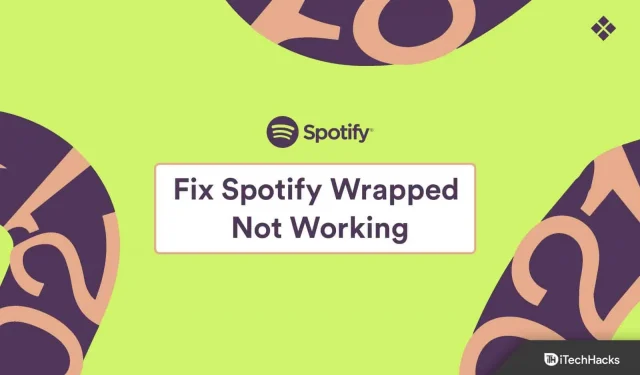
Jeśli chodzi o słuchanie ulubionych piosenek, Spotify wysuwa się na pierwszy plan dzięki ogromnej kolekcji utworów z różnych gatunków. Spotify niedawno uruchomiło również Wrapped, dzięki czemu użytkownicy mogą łatwo dowiedzieć się, czego słuchali przez cały rok. Zasadniczo są to twoi najlepsi artyści, gatunki, najpopularniejsze piosenki itp.
Funkcja Spotify „Wrapped” jest dostępna głównie na Androida i iOS. Jednak niektórzy użytkownicy mają problemy z używaniem tej funkcji w swoich aplikacjach. Dlatego w tym artykule opracowaliśmy proste rozwiązania, aby rozwiązać problem Spotify Wrapped Not Working.
Treść:
- 1 Napraw Spotify Wrap lub pokaz slajdów nie działa 2022
- 2 Wniosek | Spotify Wraped Slideshow 2022 Brakuje
Napraw zawinięte Spotify lub pokaz slajdów nie działa 2022
Wypróbuj poniższe rozwiązania, aby rozwiązać problem Wrapped Not Work w Spotify. Więc chodźmy:
Spróbuj znaleźć Spotify Wrapped 2022 w aplikacji
Zauważono, że większość ludzi ma problemy z Wrapped 2021. Cóż, Wrapped 2022 jest dostępny w samej aplikacji Spotify. Wystarczy znaleźć Wrapped, wykonując następujące podstawowe kroki:
- Otwórz aplikację Spotify na smartfonie, a na stronie głównej znajdziesz ten sam baner.
- Jeśli baner Wrapped 2022 nie działa, kliknij przycisk wyszukiwania.
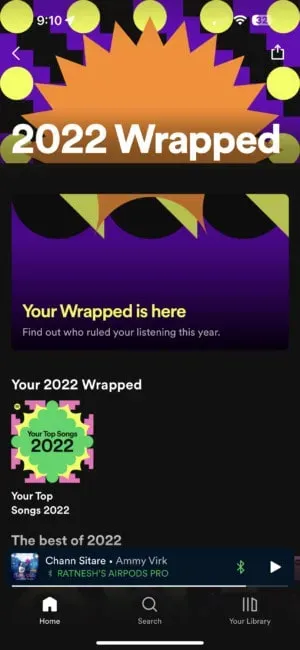
- Wpisz „Spotify:special:2021″w polu wyszukiwania.
- Powinieneś teraz widzieć Wrapped jako karty na ekranie.
Wyczyść pamięć podręczną aplikacji
Większość aplikacji na Androida przechowuje dużo danych w pamięci podręcznej, aby poprawić wydajność, ale powoduje to problemy. Może się to również zdarzyć w przypadku aplikacji Spotify, ponieważ przesyłamy strumieniowo wiele utworów, a aplikacja przechowuje więcej danych w pamięci podręcznej. Wyczyszczenie danych z pamięci podręcznej Spotify byłoby dobrym sposobem na pozbycie się problemu.
Aby to zrobić, musisz otworzyć ustawienia aplikacji Spotify i stamtąd wyczyścić dane z pamięci podręcznej. Teraz sprawdź, czy problem został rozwiązany, czy nie. Jeśli problem będzie się powtarzał, wypróbuj inne metody poniżej.
Zaktualizuj aplikację Spotify
Jeśli nie widzisz opakowanej listy odtwarzania, być może używasz starszej wersji aplikacji Spotify. Powinieneś sprawdzić, czy aplikacja często się zawiesza, ponieważ stara wersja nigdy nie działa poprawnie.
Spotify często udostępnia aktualizacje swoich aplikacji. Po prostu sprawdź aktualizacje aplikacji w Sklepie Play. Po zaktualizowaniu aplikacji sprawdź teraz, czy widzisz teraz zawiniętą listę odtwarzania, czy nie. Jeśli problem nadal występuje, wypróbuj inne sugerowane rozwiązania.
Wyloguj się i zaloguj ponownie na swoje konto
Jeśli nie możesz znaleźć Wrapped Playlist w Spotify, może występować problem z Twoim kontem. W ten sposób możesz spróbować wylogować się i zalogować ponownie na swoje konto. Aby to zrobić, wykonaj następujące podstawowe kroki:
- Uruchom aplikację Spotify na swoim telefonie i dotknij ikony „Ustawienia”, która jest dostępna w prawym górnym rogu ekranu.
- Znajdź opcję „Wyjdź” u dołu ekranu, po prostu ją kliknij.
- Po wylogowaniu się z konta nastąpi powrót do strony głównej.
- Teraz wystarczy kliknąć opcję „Zaloguj się” i poprawnie wprowadzić dane logowania.
To wszystko, po wykonaniu powyższych kroków uruchom aplikację i sprawdź, czy Wrapped Playlist jest dostępna, czy nie.
Zainstaluj ponownie Spotify z ich oficjalnej strony internetowej.
Po wypróbowaniu wszystkich powyższych metod, jeśli Spotify Wrapped nie działa, odinstaluj bieżącą aplikację Spotify ze swojego urządzenia. Musisz ponownie zainstalować aplikację, ale nie ze Sklepu Play, po prostu odwiedź ich oficjalną stronę internetową i pobierz plik apk aplikacji Spotify. Musisz upewnić się, że pobierasz plik z przeglądarki Chrome lub Safari.
Po pobraniu go na urządzenie, teraz wystarczy go zainstalować. Teraz zaloguj się na swoje konto przy użyciu poświadczeń dodanych wcześniej. Teraz możesz znaleźć Wrapped Playlist w swojej aplikacji Spotify.
Wniosek | Spotify Wraped Slideshow 2022 Brakuje
To były proste poprawki, aby pozbyć się problemu z niedziałającym opakowaniem Spotify. Mam nadzieję, że te rozwiązania będą dla Ciebie przydatne; jeśli jednak masz jakieś pytania na ten temat, możesz je zadać w sekcji komentarzy.
Dodaj komentarz